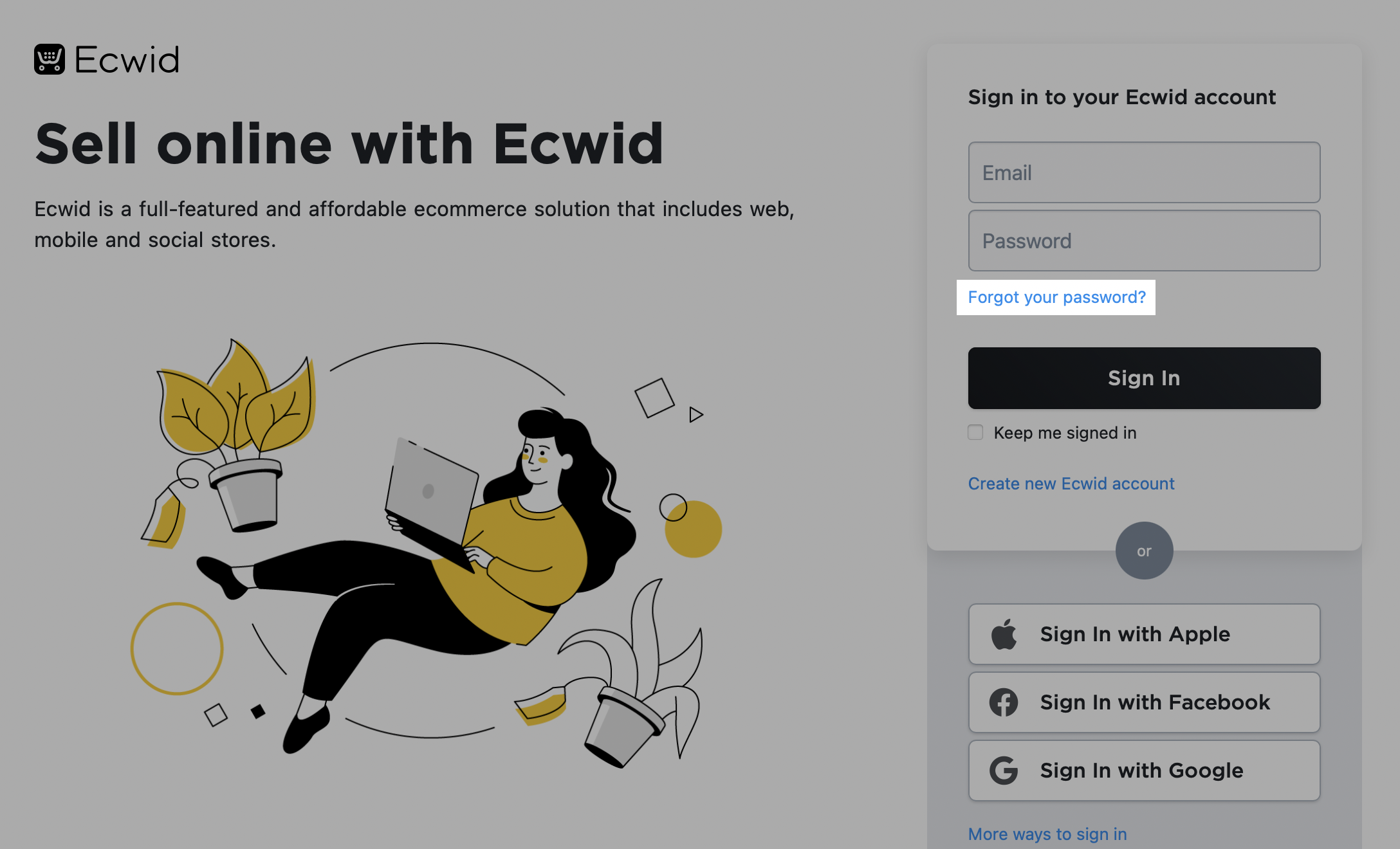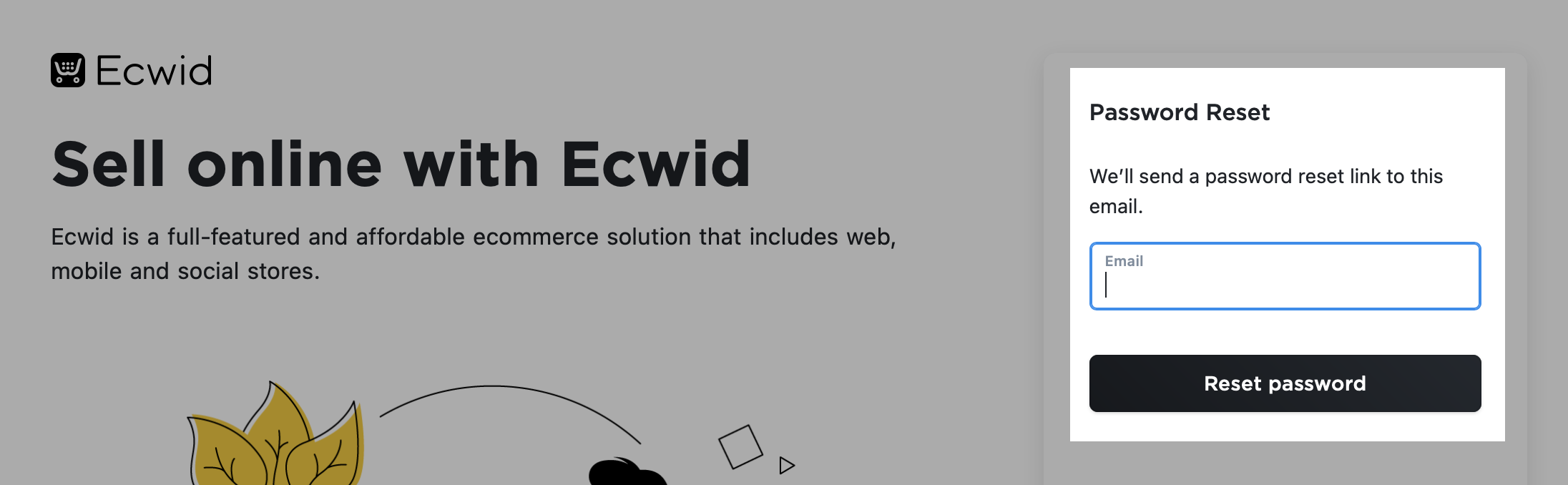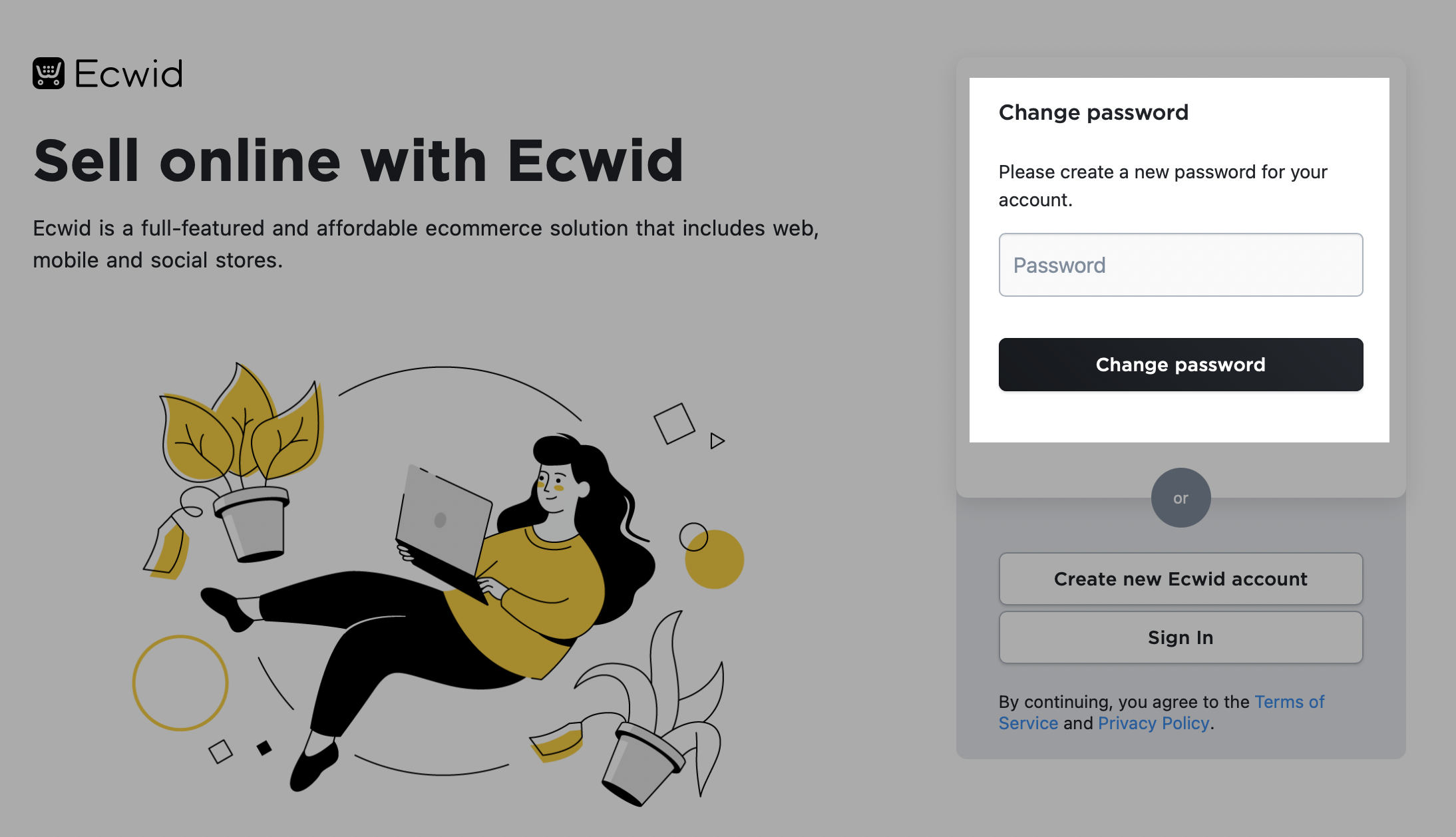U kunt uw inlogwachtwoord altijd opnieuw instellen als u het bent vergeten of als u uw account veiliger wilt houden.
Op deze pagina
Uw wachtwoord resetten op de inlogpagina
Voor het resetten van uw vergeten wachtwoord:
Als u problemen heeft met toegang tot uw Ecwid-account, kunt u contact opnemen met ons ondersteuningsteam voor hulp.
Wachtwoord bijwerken in de Ecwid-beheerder
Wachtwoord updaten:
- Ga in de Ecwid-beheerder naar Mijn profiel → Profiel.
- Klik in het blok Wachtwoord wijzigen op Wijzigen.
- Voer uw huidige wachtwoord in en daarna waarin u het wilt wijzigen.
- Klik op Opslaan.
Best practices: sterkere wachtwoorden maken
Zo maakt u sterkere wachtwoorden waarmee u kwaadwillige actoren op internet kunt afschermen.
DOEN:
- Maak voor elk account een uniek wachtwoord
- Maak het lang. Uw wachtwoord moet uit minimaal 6 tekens bestaan
- Gebruik een combinatie van letters, cijfers en symbolen
- Gebruik hoofd- en kleine letters
- Wijzig regelmatig uw wachtwoorden
- Gebruik een wachtwoordmanager, bijvoorbeeld 1Password
Gebruik niet:
- Hetzelfde wachtwoord voor meerdere accounts. Echt nooit.
- Algemene woorden en veelgebruikte uitdrukkingen
- Toetsenbordpatronen zoals “qwerty” of “12345”
- Persoonlijke gegevens: namen, adressen, ID-nummers, enz.